Configurez votre compte de messagerie électronique avec Outlook 2010, étape par étape.
Si vous avez créé un compte de messagerie dans le Control Panel, vous pouvez le configurer dans Outlook 2010.
Gestion des comptes de
Sélectionnez en haut à gauche «Fichier» puis «Ajouter un compte».
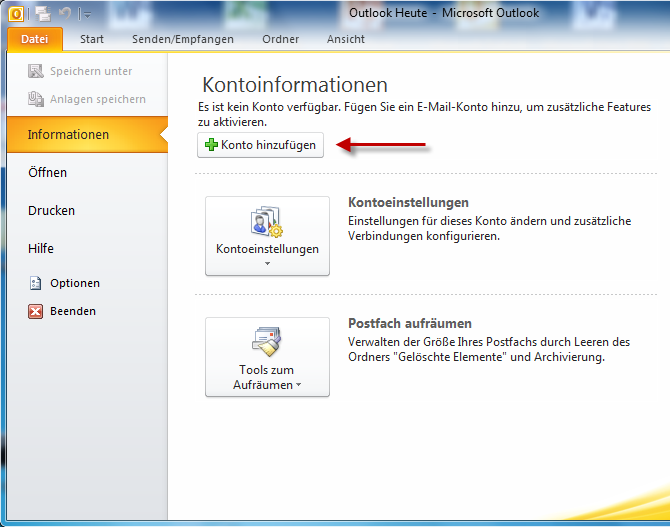
Configuration automatique
Avec «Votre nom», vous nommez votre compte (le nom du compte sera affiché dans la liste des comptes) et choisissez le nom d’expéditeur qui s’affichera chez vos destinataires.
Indiquez votre adresse e-mail complète puis dans «Mot de passe», le mot de passe que vous avez vous-même défini en créant l’adresse e-mail dans le Control Panel.
En cliquant sur «Suivant», les paramètres de compte corrects sont automatiquement recherchés.
Si vous voyez la page de succès, votre compte a été configuré avec succès.
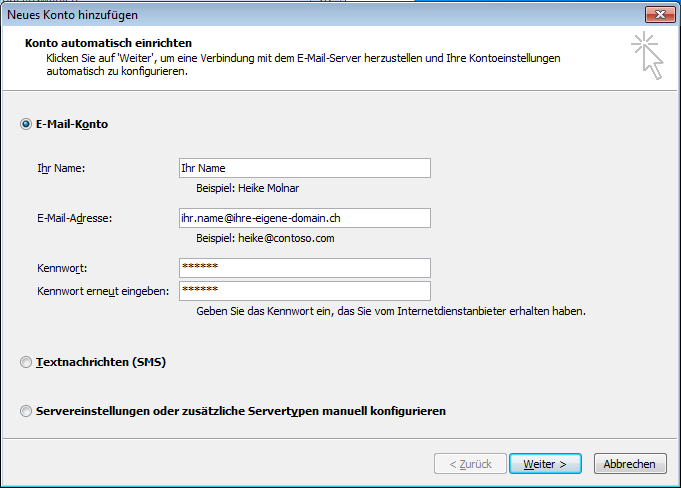
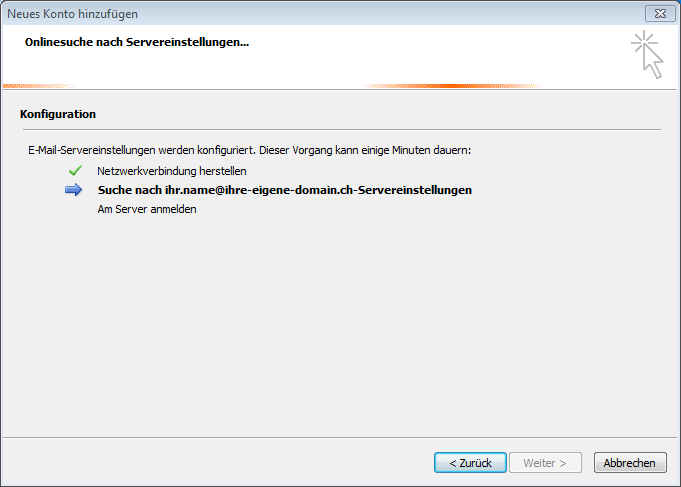
Vous devez le confirmer une deuxième fois pour que la configuration automatique trouvée soit acceptée:
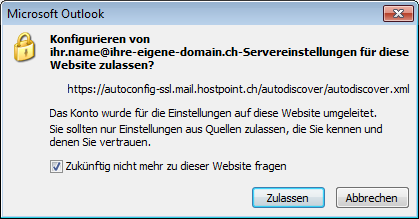
Configuration manuelle
Pour créer vous-même votre adresse e-mail, sélectionnez «Configurer manuellement les paramètres du serveur ou les types de serveurs supplémentaires» et cliquez ensuite sur «Suivant».
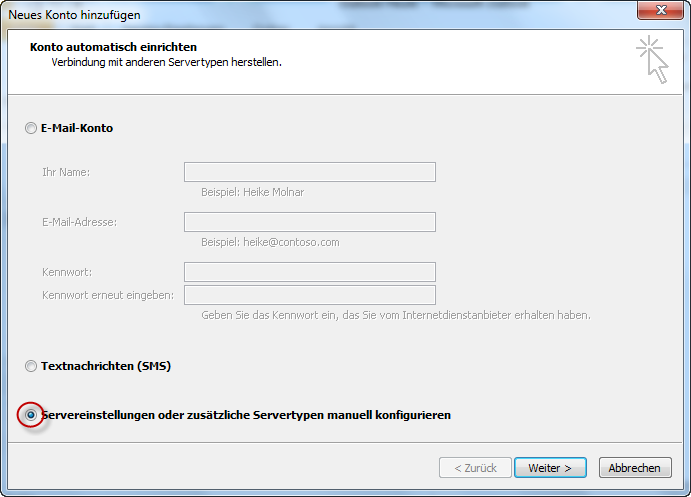
Choix du type de compte: POP3 ou IMAP
Choisissez à présent entre un compte POP3 et un compte IMAP.
- IMAP
- Avec un compte IMAP, vos e-mails restent sur le serveur. Une copie de chaque e-mail est téléchargée du serveur pour sa lecture.
- POP3
- Avec un compte POP3, vos e-mails sont téléchargés et enregistrés sur votre smartphone. Les messages sont ainsi effacés du serveur. Cela vous permet de consulter vos e-mails à tout moment, même hors ligne, comme dans le train par exemple.
Si vous n’êtes pas sûr(e), sélectionnez IMAP.
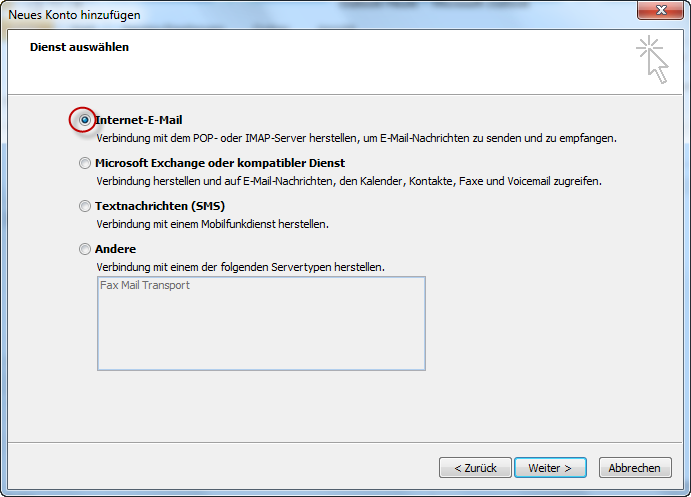
Configuration
Avec «Votre nom», vous nommez votre compte (le nom du compte sera affiché dans la liste des comptes) et choisissez le nom d’expéditeur qui s’affichera chez vos destinataires.
Entrez votre adresse e-mail complète.
Pour le «Serveur de courrier entrant», indiquez le nom de serveur imap.mail.hostpoint.ch pour IMAP ou pop.mail.hostpoint.ch pour POP3.
Pour le «Serveur de courrier sortant», indiquez le nom de serveur asmtp.mail.hostpoint.ch.
Dans «Nom d’utilisateur», indiquez votre adresse e-mail complète et dans «Mot de passe», le mot de passe correspondant.
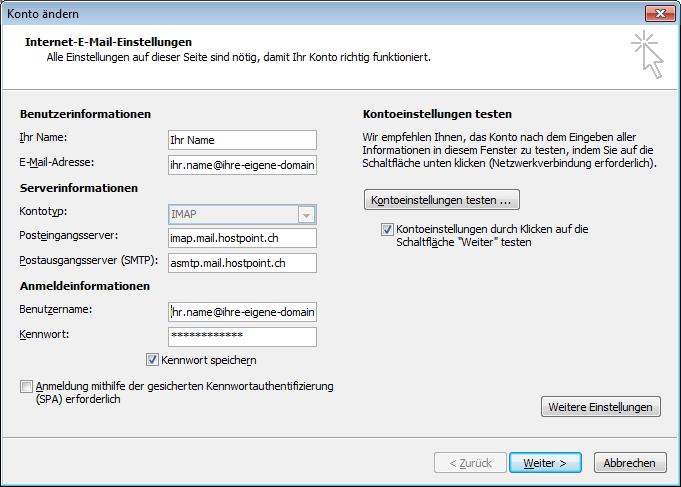
Dans «Autres paramètres», cliquez ensuite sur l’onglet «Serveur de courrier sortant».
Vous devez activer l’authentification pour votre serveur de courrier sortant. Pour ce faire, le plus simple est de cocher la case «Utiliser les mêmes paramètres que pour mon serveur de courrier entrant».
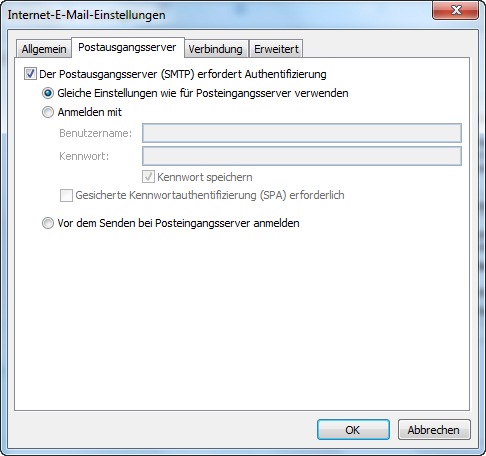
Sélectionnez ensuite l’onglet «Avancé» pour vérifier le cryptage.
| Type de connexion et de cryptage | Port |
|---|---|
| IMAP avec SSL | 993 |
| IMAP sans SSL / avec TLS | 143 |
| POP3 avec SSL | 995 |
| POP3 sans SSL / avec TLS | 110 |
| SMTP avec SSL | 465 |
| SMTP sans SSL / avec TLS | 587 |
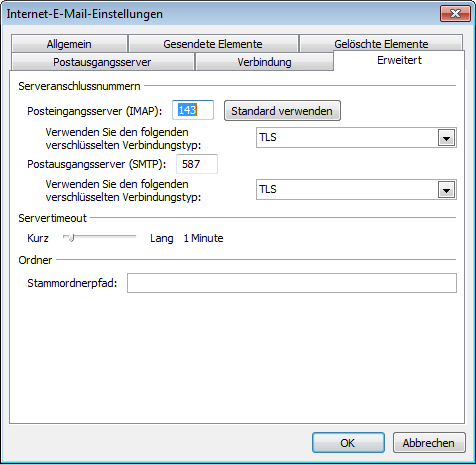
Confirmez les paramètres en cliquant sur «OK» et sélectionnez «Suivant». Les paramètres de compte sont ensuite vérifiés et une page de succès est affichée si votre compte a été configuré avec succès.
Pour envoyer une demande d'assistance au support, merci d'utiliser ce formulaire-ci.



